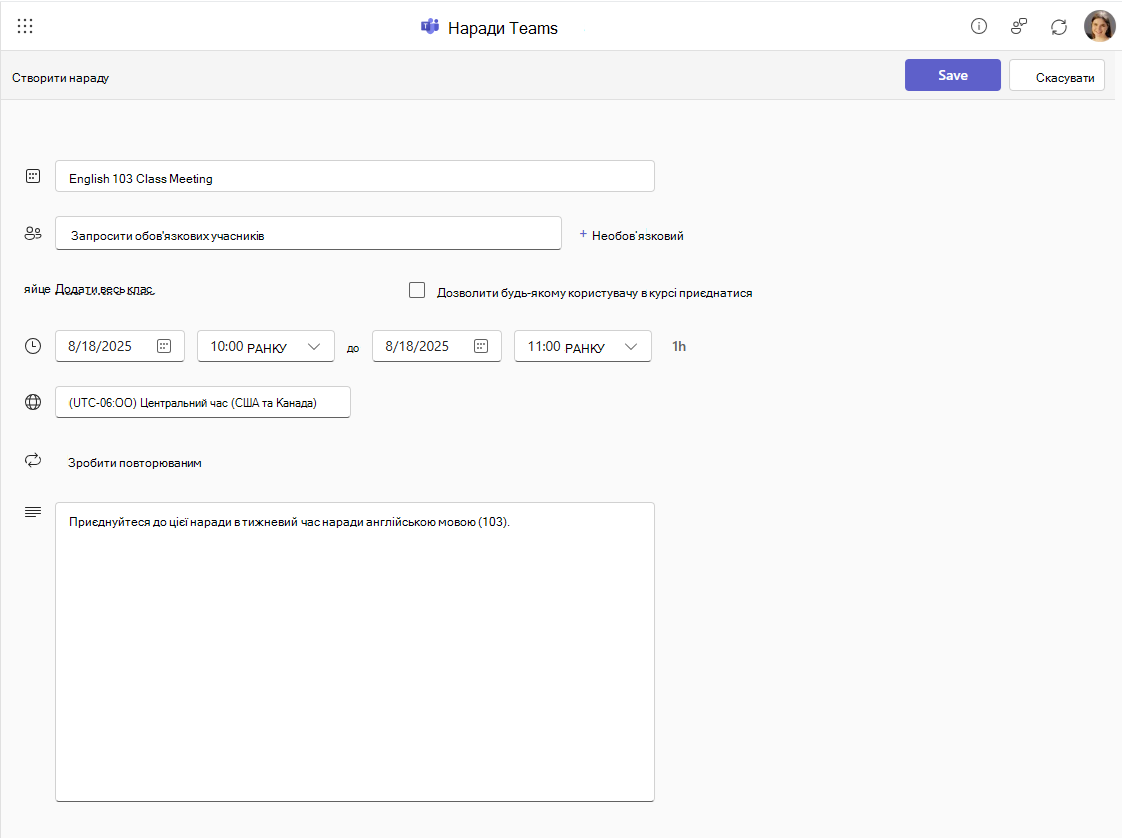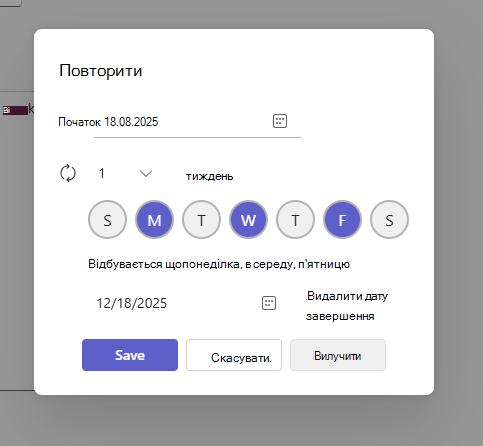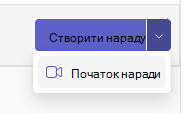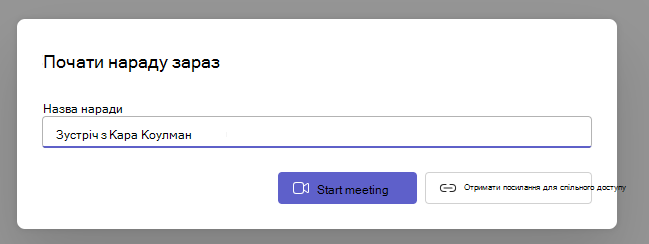Примітки.:
-
Ми оптимізовано інтерфейс LTI (learning Tools Interoperability) для користувачів навчальних закладів за допомогою Microsoft 365 LTI. Щоб отримати відомості про розгортання нової версії, ознайомтеся з оглядом LTI Microsoft 365 і інструкціями з розгортання для адміністраторів системи LMS.
-
Класичні інструменти Teams LTI та Meetings LTIзаходитимуть 15 вересня 2025 року. Щоб отримати додаткові відомості, перегляньте запитання й відповіді про заходи сонця в Teams LTI.
Програма "Наради", яка входить до складу інструментів LTI microsoft Education, доступних у LTI Microsoft 365, допомагає викладачам і студентам легко створювати наради Teams і приєднуватися до них у межах свого курсу керування навчанням. Користувачі можуть переглядати минулі & майбутніх нарад, планувати окремі або повторювані наради, а також приєднуватися до нарад Teams, пов'язаних зі своїми курсами в системі LMS. Дотримуйтеся вказівок, щоб увімкнути наради Microsoft Teams у своїх курсах LMS за допомогою програми Microsoft Education Meetings.
Перегляньте посібник з інтеграції систем керування навчанням (LMS), щоб дізнатися, як отримати доступ до приладної дошки програм Microsoft Education у системі LMS.
Наради Teams у системі LMS
Програма "Наради" – це орієнтоване подання нарад Teams, які стосуються курсу LMS. Наради, заплановані за допомогою програми Microsoft Education Meetings, пов'язані з вашим курсом керування навчанням і відображаються лише в курсі, на якому їх заплановано. Запрошені учасники також бачать ці наради у своїх календарях Outlook і Teams.
Планування нової наради Teams
-
Клацніть плитку Наради на приладній дошці програми Microsoft Education, щоб запустити програму "Наради".
-
Натисніть кнопку Створити нараду у верхньому правому куті.
-
Введіть відомості про нараду, наприклад ім'я, дату початку та завершення, а також опис.
-
Щоб зробити нараду повторюваною, натисніть кнопку Зробити повторюваною та за допомогою діалогового вікна Повторення встановіть частоту та тривалість низки нарад.
-
Щоб запросити учасників, введіть будь-які окремі адреси електронної пошти, які потрібно додати до запрошення. Якщо ви хочете запросити всіх учасників курсу, можна натиснути кнопку Додати весь клас, яка відобразиться в списку курсів LMS у рядок "Кому" для наради. Ви можете натиснути кнопку Видалити весь клас, щоб видалити користувачів, доданих за допомогою функції Додати весь клас.
-
Прапорець Дозволити всім учасникам курсу приєднуватися до неї закріплює нараду в курсі для тих, хто має доступ до списку учасників і перевіряє їх, коли вони приєднуються (нарада не відображатиметься в їхніх календарях, якщо їх не запрошено).
Початок миттєвої наради "Почати нараду"
Скористайтеся розкривним меню кнопки Створити нараду у верхньому правому куті, щоб натиснути кнопку Почати нараду та почати нараду. Ви можете скопіювати посилання та надати до нього спільний доступ будь-кому, хто приєднається.
-
Клацніть розкривний список поруч із пунктом Створити нараду у верхньому правому куті та виберіть команду Почати нараду.
2. Назвіть нараду та виберіть команду Розпочати нараду та запросити або додати учасників пізніше або скористайтеся кнопкою Отримати посилання для надання спільного доступу, щоб отримати посилання на приєднання до запрошених учасників, перш ніж почати нараду.